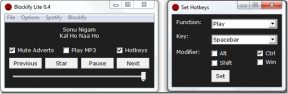ITunes 및 케이블 없이 PC에서 iPhone 카메라 롤로 사진을 전송하는 방법
잡집 / / December 02, 2021

따라서 주제에 대해 알아보기 전에 내 사진을 iPhone의 카메라 롤로 전송하는 것이 왜 중요한지에 대한 간략한 역사를 말씀드리겠습니다.
지난 주말에 부모님이 우리 집에 오셨고 온 가족이 주말 여행을 갔다. 평소와 같이 우리는 많은 양의 내 DSLR의 사진. 이제 명절이 지나면서 가족들에게 파일을 옮기는 간단한 작업에 직면하게 되었습니다. WhatsApp 그룹 클라우드 저장소나 Facebook 앨범에서 사진을 다운로드하지 않고 각자 모바일 장치에 직접 사진을 저장할 수 있습니다.
안드로이드였다면 파일을 SD 카드로 전송했을 것입니다. 데이터 케이블을 통해 전송한 다음 WhatsApp을 사용하여 전송합니다. 그러나 한 달 동안 나는 iPhone을 사용했고 간단한 작업이 나에게 어려움이 되었습니다. WhatsApp 또는 기타 유사한 앱은 카메라 롤만 사진 소스로 사용하고 iTunes를 사용하여 추가 앨범을 추가하면 반영되지 않기 때문에 iTunes 사진 동기화도 작동하지 않았습니다.
iOS 카메라 롤에 사진 추가

그래서 마침내 사용자가 PC에서 카메라 롤로 직접 사진을 전송한 다음 iOS 장치에 설치된 다양한 소셜 앱을 사용하여 공유할 수 있는 방법을 알아냈습니다. Windows에서 iOS 카메라 롤로 직접 사진을 쉽게 전송하는 방법에 대한 단계별 지침을 살펴보겠습니다.
1 단계: 다운로드 및 설치 Drop2Roll이라는 무료 앱 앱 스토어에서. 이 앱은 무료지만 꽤 오래되었고 꽤 오랫동안 업데이트되지 않았습니다. 그러나 iOS 8.1.1에서 테스트했으며 문제의 문제를 해결합니다.

2 단계: 파일을 전송하려는 기기와 컴퓨터를 동일한 Wi-Fi 네트워크에 연결하세요. 로컬 Wi-Fi 액세스 포인트가 없는 경우 다음에서 가이드를 확인할 수 있습니다. 랩톱을 사용하여 개인 핫스팟을 호스팅하는 방법.
3단계: 컴퓨터와 iPhone이 동일한 네트워크에 연결되면 iPhone에서 theDrop2Roll을 실행합니다. 앱은 컴퓨터를 사용하여 액세스할 수 있는 FTP URL을 제공합니다.

4단계: 이제 Windows 실행 상자를 열고 앱에 제공된 FTP 주소를 입력하고 실행합니다. FTP는 Windows 탐색기에서 열려야 합니다.

메모: Internet Explorer에서 FTP 폴더가 열리면 보다 옵션을 선택하고 탐색기에서 보기.
5단계: Windows 탐색기에서 FTP 폴더가 열리면 전송할 모든 사진을 복사합니다. 카메라 롤과 iOS 앱에서 실제로 업데이트되는 모든 것을 볼 수 있습니다. 시각.

6단계: 이제 탭하기만 하면 됩니다. 지금 가져오기 버튼을 눌러 모든 사진을 카메라 롤로 가져옵니다. 가져오기는 사진 수에 따라 시간이 걸릴 수 있지만 완료되면 앱이 자동으로 닫힙니다.

결론
이것이 iTunes를 사용하지 않고도 모든 컴퓨터에서 iOS 카메라 롤로 사진을 쉽게 전송할 수 있는 방법이었습니다. 그런 다음 장치에 설치된 다양한 앱을 통해 이 사진을 공유할 수 있습니다. 프로세스는 무선이므로 모든 플랫폼에서 실행되는 모든 컴퓨터를 사용하여 수행할 수 있습니다. 그래서 그것을 시도하고 얼마나 많은 시간이 절약되었는지 알려주십시오.